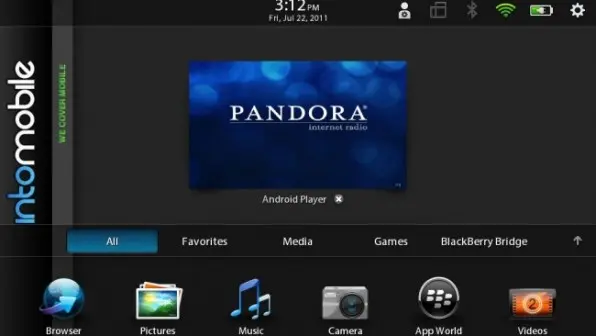Tempranamente te ya se hablaba de un “reproductor” para aplicaciones Android en la BlackBerry PlayBook, esto a causado que RIM advierta la peligrosidad del uso de este mismo, pero no ha impedido que la gente mas aventurada en estos temas de emulación dentro de otras plataformas se detenga. El proceso implica un adentramiento muy profundo en múltiples partes riesgosas del dispositivo con herramientas no oficiales que aparte no son respaldadas por nadie implica que todo sera bajo tu propio riesgo.
PoderPDA asi como su staff no se hace responsable de los posibles daños que se le podrian generar a tu dispositivo, los procesos aqui mostrados y su aplicación corren bajo el riesgo del usuarios. 😉
Bueno pues como dice el anuncio ” A darle”:
1.-Lo primero que hayq ue hacer es hacernos con el “Android Player” cuyo link a pagina principal de descarga fue bloqueado por RIM, por cuestiones que ya varios entenderan, pero como siempre “lo que entra en internet se queda en internet“, y por eso les proporcionamos enlaces a diferentes servidores de descarga con el archivo.
2.-Luego instala el Java Runtime Environment (JRE) y después el DDPB, esto nos ayudadra a instalar la siguiente aplicación necesaria.
–JRE
–DDPB
3.-Ahora necesitaras cargar el Android Player en la PlayBook, para esto necesitaras la aplicación llamada Dau Den PlayBook para la cual se necesita el JRE previamente instalado.
4.-Luego de esto haremos correr bien la PlayBook con el DDPB poniéndo la aplicación en Modo Desarrollo (Developer mode). Desliza tu dedo desde cualquier esquena superior de la PlayBook para desplegar el menú del sistema, y selecciona el engrane situado en la esquina superior derecha. Ahora selecciona la pestaña de seguridad en el panel izquierdo. luego Development Mode en la derecha. Necesitaras colocar una contraseña.
5.-Conecta via USB tu tableta a la PC, y abre DDPB, te preguntara por una direccion de IP y la contraseña del dispositivo. Esto lo puedes obtener seleccionando un icono nuevo que te aparece en la parte superior que se parece a la de la imagen.
6.-Una vez dentro puedes seleccionar el botón de Add, y seleccionar el archivo Android Player.BAR que descargaste. Una vez en la lista marca la casilla y luego aprieta en install, esto se llevara un rato asi que no te asustes si tarda demasiado.
7.-Una vez terminado todo tendrás el Android Player instalado y corriendo. Tomara un poco de tiempo a que arranque, pero una vez abierta desliza tu dedo desde la punta superior para tomar tu pantalla de vista, y escoge los archivos instalados. La tecla de retroceso esta encimada por una por una flecha en diagonal para ir desde abajo hacia arriba (Fíjate como lo haces ya que haciéndolo desde las esquinas te aparecerá el teclado o el multitasking dependiendo de como te deslices desde las esquinas). Desde ahí podrás correr algunas aplicaciones de núcleo Android.
8.-Las aplicaciones que te aparecerán son buenas, pero lo que nos interesan son las que nosotros queramos descargar y para eso necesitaremos descargar el Android Development Kit (ADK) y el Java Development Kit (JDK).
–ADK
–JDK
9.-lo siguiente sera que descargues el archivo .APK de la aplicación que correras, no deberas tener problemas con este paso, recuerda que Android Player correr OS 2.3.3.
10.-Si estás haciendo esto desde cero, tendrás que arrancar el SDK al menos una vez para cargar el Android Debug Bridge. De nuevo en Windows, vaya a donde está instalado el SDK de Android, y abra el SDK Manager, se te preguntara que paquetes quieres instalar. ve hacia Android SDK Plataform-Tools, que deben estar cerca dela parte superior. Esto tomará un tiempo para descargar. terminada la descarga mueve la APK de lo que ha descargado en el directorio de Plataform-Tools.
11.-Asegurate de que aún estas en el modo de Desarrollo (Development Mode) y que estas conectado via USB. Ahora abre una ventana de CMD (Tecla windows+R, teclea CMD y presiona enter), una ves que qeste corriendo la ventana teclea “cd\“, sin comillas, hasta llegara a la raiz C:\, ahí navega hacia la carpeta de Plataform-Tools de la SDK de Android. Si instalaste con el camino por defecto podras llegar escribiendo “cd ProgramFiles\Android\android-sdk\plataform-tools“.
12.-Ahora conectate con la ADB que se descargo con el Android SDK Manager, escribiendo “adb connect 169.254.0.1:5555“, subsecuentemente deberia tirarte una notificación de conexión.
13.-Escribe “adb root restarting adbd as root” y te debera lanzar una notificación mas de proceso, luego reconectate volviendo a escribir “adb connect 169.254.0.1:5555”.
14.-Abre el Android Player en tu PlayBook y escribe “adb install” y el nombre completo de la aplicación .APK, que por lo general estará con el formato de “com.developer.nombredelaaplicación.apk“. Recuerda que debera estar en la carpeta de Plataform-Tools. Tendrás que poner en blanco tu Home View para poder regresar a “installed Aplications” para poder visualizar las aplicaciones una vez instaladas.
Todo esto te ayudara correr aplicaciones de terceros para Android en la BlackBerry PlayBook, pero aún después de todo esto es posible que algunas aplicaciones sean inestables dentro del Android Player.
[VIA|N4bb.com]